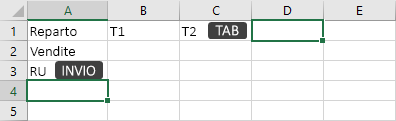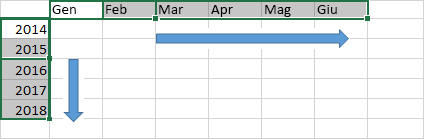Ottenere il lavoro eseguito con Excel per Windows
Lavorare al file
Con Excel è possibile immettere dati e creare tabelle, grafici e formule. Fare clic sulle schede in alto per trovare le funzionalità che servono.
Per comprimere la barra multifunzione in modo da avere più spazio, fare doppio clic su una scheda.
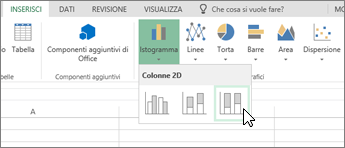
Immettere dati
Per immettere i dati manualmente:
-
Selezionare una cella vuota, ad esempio A1, e digitare del testo o un numero.
-
Premere INVIO o TAB per passare alla cella successiva.
Per inserire i dati in una serie:
-
Immettere l'inizio della serie in due celle, ad esempio Gen e Feb oppure 2014 e 2015.
-
Selezionare le due celle che contengono la serie e quindi trascinare il quadratino di riempimento